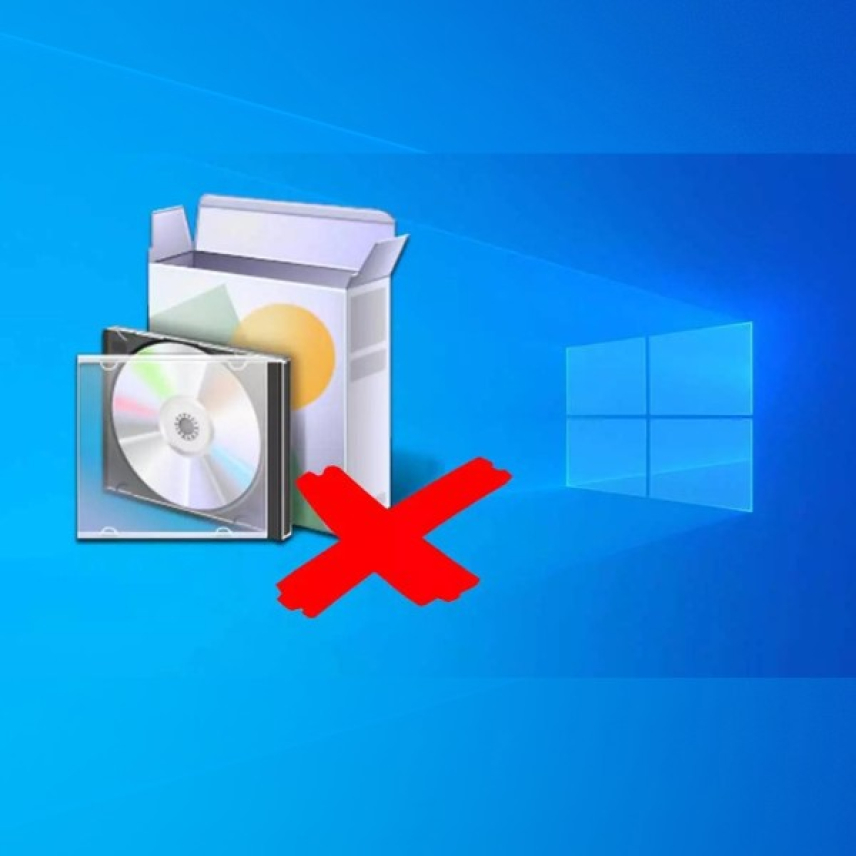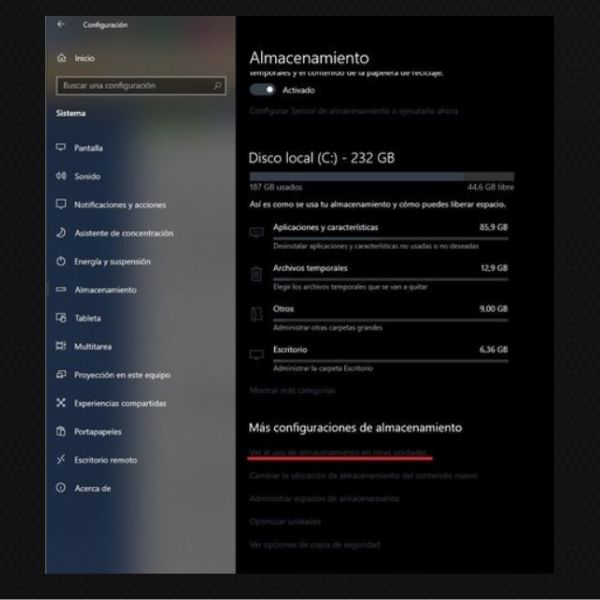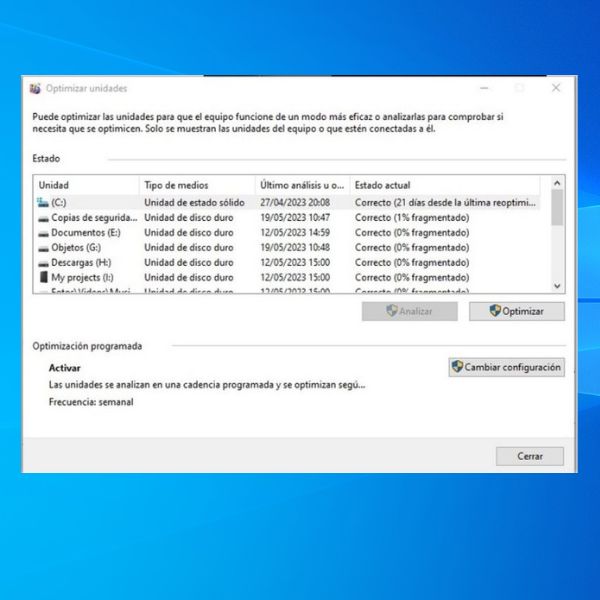¿Cómo arreglar la bisagra de la serie ASUS UX303L?
- 01 Abril 2018 |
- Publicado en Blog
Cada vez que un Asus UX 303L se ha registrado recientemente para reparación, nuestros técnicos de ordenadores portátiles están listos para reemplazar la tapa de la pantalla. No es una coincidencia, porque en los últimos meses ya se nos han enviado portátiles de este modelo. Y casi siempre se dio la misma falla: la ASUS UX303L en la tapa de la pantalla está rota.
Una vez más reportamos un error la serie de este ordenador portátil. Esta vez, el Asus UX 303L se ve afectado con las variantes Asus UX303LA y UX303LB.
ASUS UX303L con bisagras en la tapa de la pantalla rota. ¿Qué pasó?
El daño es siempre similar. Hay tres roscas, cada una para montar los tornillos de la bisagra a la derecha e izquierda de la cubierta de la pantalla del ASUS UX 303L. Aquí, estas gomas o asientos de bisagra están fundidos en plástico. Y este plástico estalla muy a menudo. Esta tecnología con las gomas integradas es muy utilizada por casi todos los fabricantes de portátiles. Y desafortunadamente a menudo estos lugares causan problemas.

La tapa de la pantalla del ASUS UX 303L se tambalea claramente. La razón es las bisagras desgarradas de las gomas rotas de la pantalla del portátil. La cubierta de la bisagra también está dañada.
No se puede decir si se trata de una carga mecánica particularmente alta o si el plástico es inferior. Sin embargo, el hecho es que las bisagras de ASUS UX303L en la tapa de la pantalla del portátil muy rápidamente se rompen. Nuestros clientes a menudo se refieren al daño como una rotura de bisagra o tapa de la pantalla inestable.
La causa del daño es siempre que los tornillos están rotos de la cubierta de la pantalla.

En la tapa de la pantalla del portátil ASUS UX 303L, el plástico que rodea las roscas del soporte de la bisagra se ha roto en varios lugares.
ASUS UX303L con bisagras en la tapa de la pantalla rota. ¿Cómo se puede reparar esto?
Por lo general, el marco frontal y la pantalla todavía están bien. Las bisagras en sí no se ven afectadas. En parte, encontramos que la cubierta de la bisagra aún está dañada. Debajo de la cubierta de la bisagra está la antena WLAN, a veces esto está dañado. La razón puede estar en el hecho de que a pesar de la sujeción de la bisagra rota, la tapa de la pantalla está abierta y cerrada muchas veces. El cable de la tira de la antena se conduce a través de la bisagra del lado izquierdo, lo que significa que si esta bisagra se ve afectada, la tira de la antena también puede haber sido dañada.
Sin embargo, estos casos no son un problema para la reparación. La cubierta de la pantalla, la cubierta de la bisagra y la tira de la antena siempre están en stock.
En el 95% de los casos, es suficiente reemplazar solo la tapa de la pantalla. Costo en este caso alrededor de 140 €.
ASUS UX303L con bisagras en la tapa de la pantalla rota. ¿Puedes prevenir eso?
Le sugerimos que debe apretar los tornillos en una etapa temprana la tapa de la pantalla del portátil tambaleante para evitar daños mayores. En el caso de ASUS UX 303L, sin embargo, esto es difícil porque la carcasa inferior debe desmontarse por completo.
ASUS UX303L con bisagras en la tapa de la pantalla rota. ¿Qué tapa de la pantalla es la correcta?
Encontrar la tapa de la pantalla de reemplazo correcta para ASUS UX 303L no es tan trivial. La razón de esto es que hay tres diferentes tapas de visualización para él. En primer lugar, es importante distinguir si se utilizó una pantalla táctil o no táctil. Si hay una pantalla no táctil disponible, la resolución decide nuevamente la tapa de la pantalla correcta o adecuada. Las posiciones de las conexiones de tornillos de la pantalla están ligeramente desplazadas en la versión HD + en comparación con la variante para HD y Full HD.
La determinación de la versión de la pantalla y la resolución son, por lo tanto, muy importantes para pedir la tapa de la pantalla correcta. De lo contrario, la pantalla no se atornilla. Incluso si las posiciones de los soportes de visualización, es decir, las gomas para la conexión por tornillo, solo se compensan con unos pocos milímetros.
ASUS UX303L con bisagras en la tapa de la pantalla rota. ¿Vale la pena una reparación?
Sí, en cualquier caso, los portátiles ASUS UX 303L son básicamente dispositivos de alta calidad, por lo que tiene mucho sentido repararlos.
Importante: la reparación, en nuestra opinión, no es nada para los novatos. La unidad de visualización completa y la carcasa inferior del portátil deben ser completamente quitados y parcialmente desmontados.
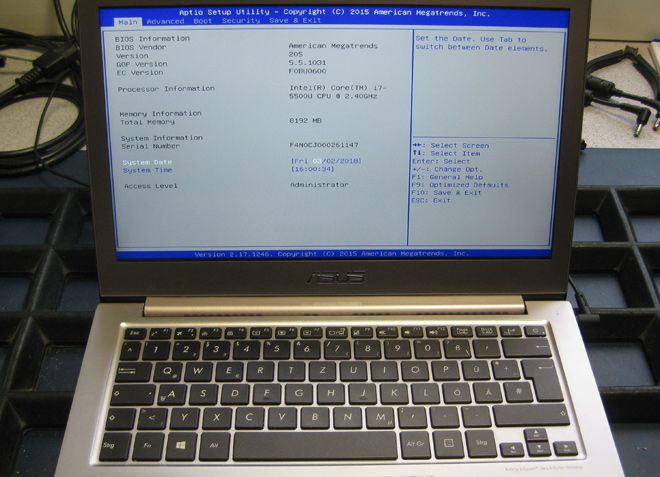
La cubierta de la pantalla de ASUS UX 303L es reemplazada. El portátil funciona perfectamente de nuevo.
Modelo (s) afectado (s):
ASUS UX303LA, ASUS UX303LB, ASUS UX303L
No solo en este modelo de portátil Asus, sino también en muchos otros portátiles, viene por varias razones que a veces causan daños en las bisagras de la pantalla.
Búsquedas relacionadas con el post:
- bisagra portátil rota
- bisagras portátil Asus
- reparar bisagra portátil HP
- reparar bisagra portátil Toshiba
- carcasa Asus a555l
- arreglar bisagra portátil Lenovo
- reparar carcasa portátil